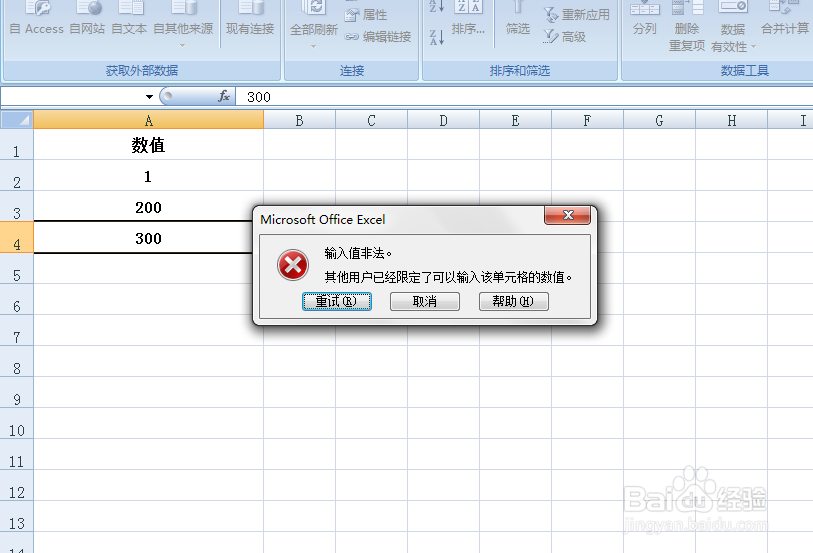1、如本例,要求在A2:A10单元格内输入1-200内的数值,当用户输入超过这个范围,则系统会自动弹出提示对话框。

2、点击选中单元格区域,然后依次点击【数据】-【数据有效性】-【数据有效性】选项按钮。

3、如下图,通过上一步骤,系统中弹出了【数据有效性】对话框。
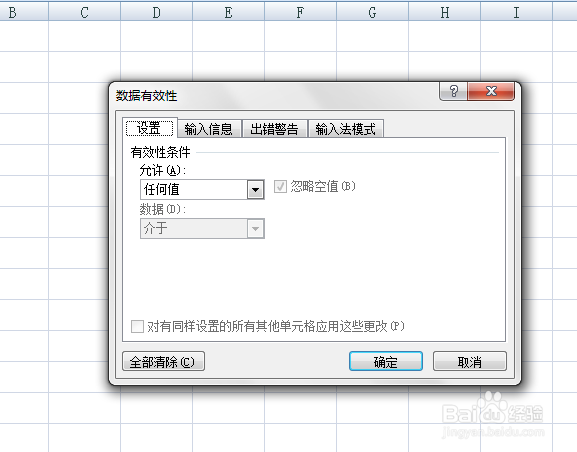
4、在通过上一步骤,系统中弹出的【数据有效性】对话框中,点击选择[设置]功能选项卡:在职邗珩垃[允许]下面的选项中点击选择[整数]选项;在[数据]下面的选项中点击选择[介于]选项;在[最小值]和[梓脶阗擗最大值]中分别输入数值1和200,完成后点击【确定】按钮。

5、返回到工作表中,当用户在设定的区域中输入范围外的数值时,系统就会弹出提示对话框,提示用户重新输入正确数值,结果如下图所示: